Tässä opetusohjelmassa keskustellaan Weechatin käytöstä Internet-välityskeskusteluissa Debian 10: ssä. Jos olet uusi IRC: n käyttö, tämä opetusohjelma auttaa sinua pääsemään alkuun:
Aloitetaan aivan alusta:
Mikä on IRC?
Ennen kuin perehdymme WeeChatin käyttämiseen IRC: ssä, määritellään muutama termi, joka helpottaa kaiken keskustelemisen ymmärtämistä:
IRC tai Internet Relay chat on eräänlainen sovelluskerrosprotokolla, jota käytetään IRC-verkkojen luomiseen ja hallintaan. IRC-verkoissa on asiakas- / palvelinmalli, joka käyttää yksinkertaista IRC-asiakasta, kuten WeeChatia ja palvelinta, yhteyden muodostamiseen verkkoon.
IRC-palvelimet vastaavat viestien kuljettamisesta käyttäjille yhdistetyillä IRC-kanavilla. Useamman kuin yhden IRC-palvelimen kokoelma muodostaa IRC-verkon, joka mahdollistaa reaaliaikaisen viestinnän laitteiden välillä.
IRC-verkoissa on kanavia, joihin käyttäjät voivat liittyä ja kommunikoida kyseisen kanavan sisällä. Jokainen rekisteröitynyt käyttäjä IRC-verkossa voi luoda kanavan ja jakaa sen muiden käyttäjien kanssa, jotka haluavat liittyä.
Käyttäjät voivat myös luoda yksityisiä kanavia, jotka ovat yleensä yksityisiä ja piilotettuja. Esimerkki kanavasta on vastaavasti #debian tai #ubuntu Debianille ja Ubuntu.
IRC-kanavien etuliite on yleensä punnan merkki #, jota seuraa kanavan nimi.
IRC-verkon käyttäjiä hallitaan useilla ominaisuuksilla, kuten heidän lempinimellään, käyttäjänimellään, IP-osoitteellaan ja oikealla nimellä.
IRC-lempinimi on joukko merkkejä, jotka käyttäjä on valinnut vapaasti. IRC-verkon lempinimien tulisi olla yksilöllisiä jokaiselle käyttäjälle. Kuulet usein, että heitä kutsutaan IRC-kahvaksi.
Käyttäjätunnus on yksinkertaisesti tietyn käyttäjän tunniste, joka eroaa lempinimestä. Käyttäjätunnusten ei välttämättä tarvitse olla yksilöllisiä.
IP on yksinkertaisesti sen isäntälaitteen Internet-osoite, josta käyttäjä muodostaa yhteyden.
Oikea nimi on valinnainen tunniste, joka voi auttaa tunnistamaan käyttäjän oikean nimen.
IRC: n tyypillinen käyttäjäidentiteetti on seuraava:
Nimimerkki!käyttäjänimi @ ipKun perusasiat on naulattu, siirrymme eteenpäin ja keskustelemme siitä, miten voimme käyttää WeeChatia yhteyden muodostamiseen IRC-verkkoihin.
Johdatus WeeChatiin
WeeChat on yksinkertainen, tehokas ja intuitiivinen C-kielellä kirjoitettu IRC-asiakas. WeeChat on alustojen välinen ja toimii Windowsissa, Linuxissa ja macOS: ssa. Se on erittäin joustava ja tukee muilla ohjelmointikielillä, kuten Perl, Python ja Ruby, kirjoitettuja työkaluintegraatioita.
Koska WeeChat on monialustainen ja päätepohjainen, joten se on suosittu valinta monille IRC-käyttäjille. Se mahdollistaa päätelaitteiden räätälöinnin ja laajennuksen laajennusten avulla.
Sen avulla voit myös jättää IRC-asiakkaan toimimaan taustalla, kun käytät päätelaitetta muihin etä- tai paikallisiin istuntoihin.
Tarkista virallisilta WeeChat-sivustoilta lisätietoja sen ominaisuuksista:
https: // weechat.org
Meidän on asennettava WeeChat, ennen kuin voimme käyttää sitä järjestelmässämme:
Kuinka asentaa WeeChat
Tämä opetusohjelma kattaa vain WeeChat-asennuksen Debian-järjestelmään. Tarkista virallisesta dokumentaatiosta muut asennusohjeet.
https: // weechat.org / doc /
WeeChat on saatavana virallisissa Debian-arkistoissa.
Aloita päivittämällä järjestelmäreput alla olevan komennon avulla:
sudo apt-get update && sudo apt-get päivitys.Kun järjestelmä on päivitetty, voimme asentaa WeeChatin komennolla:
sudo apt-get install weechat -yKäynnissä WeeChat
Kun WeeChat on asennettu järjestelmään, voit käynnistää sen suorittamalla komennon WeeChat terminaalissa.
Tämä komento käynnistää WeeChat-työkalun seuraavasti:
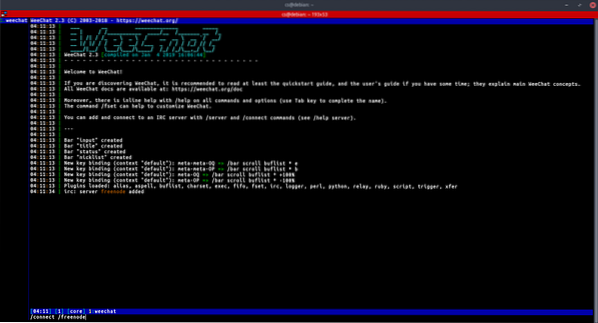
Kuinka käyttää WeeChatia
Kun olet valmis käyttämään WeeChatia, voimme aloittaa. Ensimmäinen asia, joka meidän on opittava, on yhteyden muodostaminen IRC-palvelimeen.
Lisää ja muodosta yhteys IRC-palvelimeen
Ennen kuin voimme muodostaa yhteyden mihin tahansa IRC-palvelimeen WeeChatin avulla, meidän on lisättävä se käyttämällä / server -komentoa:
Tässä on esimerkki Freenode-palvelimen lisäämisestä:
/ palvelin lisää freenode-chat.freenode.nettoYllä oleva komento kehottaa WeeChatia lisäämään palvelinkeskustelun.freenode.net nimellä Freenode.
Voit vapaasti käyttää mitä tahansa sopivaa nimeä lisäämäsi palvelimille.
Kun olet lisännyt palvelimen, voimme muodostaa yhteyden siihen / connect -komennolla:
Esimerkiksi yhteyden muodostamiseksi Freenode-palvelimeen lisäsimme:
/ connect freenodeKun olet muodostanut yhteyden IRC-palvelimeen, voit liittyä kaikkiin palvelimessa oleviin kanaviin / join -komennolla seuraavasti:
Esimerkiksi Debian IRC -kanavalle liittyminen:
/ join #debianVoit jättää kanavan tai osan kanavasta, joka pitää puskurin auki, käyttämällä komentoa:
/ osa [viesti]Voit sulkea kanavan kokonaan ja poistua siitä käyttämällä komentoa / close.
/kiinniKanavapuskurien hallinta
Puskuri viittaa komponenttiin, joka on liitetty laajennukseen käyttämällä numeerista arvoa, luokkaa ja nimeä. Ikkuna on näkymä puskurissa. Oletuksena WeeChat näyttää vain yhden ikkunan yhdessä puskurissa. Voit kuitenkin jakaa ikkunat tarkastellaksesi useita ikkunoita, joissa on useita puskureita yhdessä instanssissa.
Katso IRC-ohjeista lisätietoja puskureista ja ikkunoista.
https: // moderni.ircdocs.hevonen/
Voit käyttää seuraavia komentoja puskurien ja ikkunoiden hallintaan.
Käytä puskuria varten komentoa:
/puskuriKäytä Windowsissa komentoa:
/ ikkunatVoit esimerkiksi jakaa näytön suureksi ikkunaksi komennolla:
/ ikkuna splitv 30Voit poistaa jaon yhdistämällä ikkunat komennolla:
/ ikkuna yhdistääVoit siirtyä puskurien välillä soittamalla heille numerolla tai heidän nimellään. Esimerkiksi siirtyäksesi puskuriin yksi tai puskuriin #debian:
/ puskuri 1 tai / puskuri #debianWeeChat tukee myös pikavalintoja puskurien välillä liikkumiseen. Käytä esimerkiksi ALT + -numeroa, jossa numero on puskuri, johon haluat vaihtaa.
MERKINTÄ: Oletuksena WeeChat ei näytä puskurinimiä tai numeroita; sinun on asennettava puskuri.pl plugin tämän ominaisuuden ottamiseksi käyttöön. Tarkista alla oleva WeeChat-laajennuksen asennus.
IRC-yksityisviestien lähettäminen
Voit avata puskurin lähettääksesi yksityisviestin tietylle käyttäjälle IRC-kanavalla.
Yleinen syntakse on:
/ msg lempiviestiVoit esimerkiksi lähettää viestin linuxhint-käyttäjälle komennolla:
/ msg linuxhint "Katso muita artikkeleita saadaksesi lisää tietoa"Jos haluat luoda yhtenäisen puskurin yksityisviestien lähettämistä varten, voit käyttää / query -komentoa.
Esimerkiksi:
/ kysely linuxhintYllä oleva komento avaa keskustelupuskurin sinun ja määritetyn käyttäjän välillä.
Kuinka määrittää WeeChat
WeeChat on hyödyllinen työkalu IRC: lle. Se tarjoaa laajan valikoiman työkaluja ja kokoonpanoja. Voit muokata asetustiedostoa, joka sijaitsee ~ /.muokkaa kokoonpanoa tai käytä komentoja.
WeeChat-määrityskomennot
Käytät pääasiassa WeeChat-komentoja vuorovaikutuksessa käyttäjien kanssa ja määritysten suorittamiseksi.
Kaikilla Weechat-komennoilla on edeltävä kauttaviiva (/), ja suurin osa komennoista on tuettu IRC-kanavilla.
Joitakin WeeChat-komentoja ovat:
- / help - se näyttää käytettävissä olevat komennot tai auttaa tiettyä ohitettua komentoa.
- / quit - sulkee WeeChat-istunnot.
- / close - lopettaa tietyn puskurin WeeChatissa.
- / liittyä - liittyy määritettyyn kanavaan.
- /neiti.- lähettää yksityisen viestin tietylle käyttäjälle nykyisessä puskurissa.
- / query - avaa yksityisen puskurin tietylle käyttäjälle.
- / kick - poistaa käyttäjän kanavalta.
- / ban - kieltää tietyn käyttäjän kanavalta.
- / kickban - potkaisee ja kieltää käyttäjän kanavalta.
- / topic - määrittää aihekanavan.
- / whois - näyttää tietyn käyttäjän tiedot.
- / part - poistuu kanavalta, mutta ei lopeta puskuria.
Nämä ovat joitain komentoja, joita voit käyttää vuorovaikutuksessa ja määrittää WeeChat. Lisätietoja on virallisissa asiakirjoissa.
https: // weechat.org / files / doc / vakaa / weechat_quickstart.en.html # buffer_window
Kuinka asentaa WeeChat-laajennuksia
WeeChatin avulla voit laajentaa ominaisuuksia ja toiminnallisuutta laajennusten avulla, jotka ovat pohjimmiltaan WeeChat-työkalun muunnoksia tai laajennuksia. Laajennuksen asentamiseen käytämme / script -komentoa.
Esimerkiksi puskurilaajennuksen asentamiseksi:
/ script asennuspuskuri.plSinun tulee aina antaa laajennuksen nimi, mukaan lukien laajennus.
Jos haluat tarkastella kaikkia käytettävissä olevia skriptejä, käytä / script -komentoa ilman argumentteja.
Käytä alla olevaa resurssia saadaksesi luettelon kaikista WeeChat-skripteistä:
https: // weechat.org / skriptit /
IRC-lempinimen ja käyttäjänimen määrittäminen
Voit myös määrittää oletusnimen ja käyttäjänimen, joita WeeChat käyttää yhteyden muodostamisessa. Tämä poistaa lempinimen tai käyttäjänimen määrittämisen hälinän aina, kun muodostat yhteyden verkkoon.
Aseta oletusnimi käyttämällä komentoa:
/ set irc.palvelimen_oletus.nicks "oma nimesi"MERKINTÄ: Voit välittää joukon lempinimiä, jos jokin niistä.
Voit asettaa oletuskäyttäjänimen käyttämällä komentoa:
/ set irc.palvelimen_oletus.käyttäjätunnus "käyttäjänimesi"Jos haluat muuttaa jo liitetyn lempinimen, käytä / nick -komentoa seuraavasti:
/ nick mynickicknameJohtopäätös
Olemme käyneet läpi mitä IRC-verkot ovat, niiden toiminnan perusteet ja kuinka asentaa IRC-asiakas Debian-järjestelmiin ja käyttää sitä yhteyden muodostamiseen IRC-verkkoihin. Vaikka tämä opetusohjelma on lyhyt ja nopea, se kattaa kaiken, mitä tarvitset IRC: n aloittamiseen.
Jos haluat lisätietoja IRC: stä, tutustu muihin IRC-oppaisiin verkkosivustollamme.
 Phenquestions
Phenquestions


